
Silinen dosyaları bir bilgisayardaki bir sepetten nasıl geri yüklenir? Bilgisayardaki sepetten dosyalar nerede?
Sepetten uzak dosyaları nasıl geri yükleyeceğimiz hakkında bir makale, kurtarma programları, Windows sistemdeki dosyaları arayın.
Navigasyon
- Sanal sepet tasarımı
- Uzaktan bilgi nasıl görülür?
- Arama seçenekleri, silinen dosyaların kurtarılması
- Sepet hakkında bilgi arama
- Ara, yedekleri kullanarak dosyaları geri yükle
- Ara, özel bir programı kullanarak dosyaları geri yükle (yardımcı program)
- Yardım Uzmanı BT - Teknoloji
- Dosya kurtarma işlemini kolaylaştırmak için faydalı öneriler
- Sanal depolama kullanarak
- Yedekleme oluştur
- Video: Uzak dosyayı yardımcı programı kullanarak sepetten nasıl geri yüklenir?
Herkes sanal bir sepetin ne olduğunu biliyor pencerelerK! Bu, aranan elektronik bilgi için bir atıktır: harfler, bilgi dosyaları, reklam vb.

Sanal Sepet - Gereksiz Bilgilerin Koleksiyonu
Sepet, aşağıdaki işlevleri gerçekleştirir:
- spam'dan elektronik kutuyu temizler, gereksiz klasörler, harcanan dosyalar
- bilgileri, kutunun faydalı miktarını karıştırmadan saklar.
- talebinizde harcanan bilgileri sunar
- 30 gün sona erdikten sonra dosyaları otomatik olarak siler
Başka bir deyişle, bir sepet, alabileceğiniz, arzumla rehberlik edebileceğiniz elektronik bilgilerin uygun bir "çöp toplayıcısı".
Sanal sepet tasarımı
Sepet pencerelerAynı işletim sisteminin klasörüdür. Klasör adları sürümde değişir. Bilgileri manuel olarak sildiğinizde, tüm veriler ana diskte kalır, klasöre - sepet.
Sepet fırsatları:
- sabit veriler geri döndürülür
- sabit veriler ana disk sisteminde kalır
- sistem ayarlarında, bilgiler varsayılan modda gizlenir.
Uzaktan bilgi nasıl görülür?
- sürdürülebilir sisteme giriyoruz pencereler
- seçeneği seçin "Hizmet"
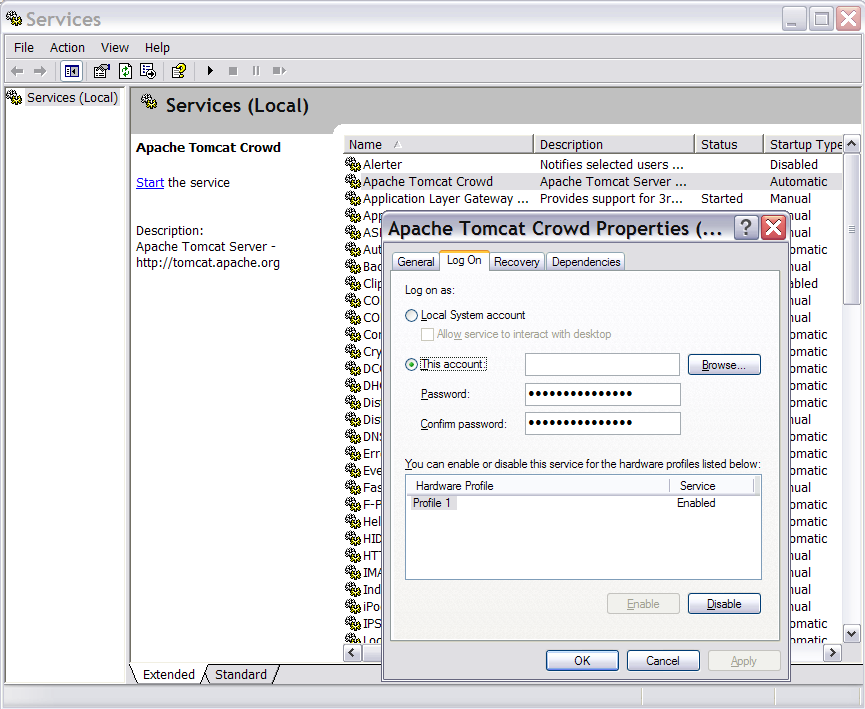
"Servis" seçeneğini seçme
- seçeneği kutlarız "Klasörler Ayarları"
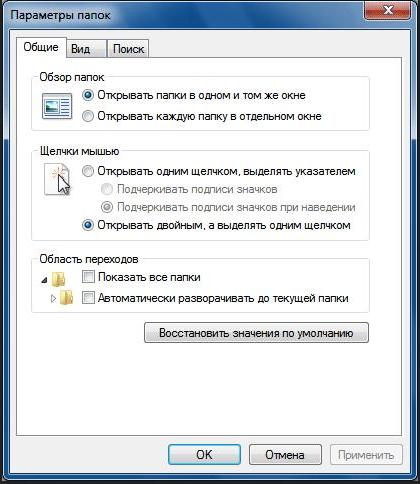
"Klasör Ayarları" seçeneğini kutlarız, Görünüm sekmesine giriyoruz
- sekmeyi giriyoruz "Görünüm"
- dizeyi kutlarız "Gizli dosyaları göster ... .." Açılan pencerede
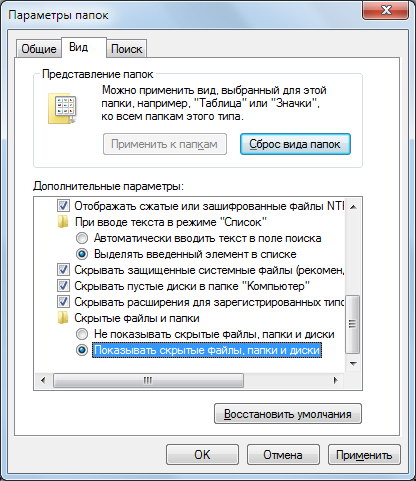
"Gizli dosyaları göster ..." seçeneğini kutluyoruz, "Güvenli Sistem Dosyalarını Gizle" öğesindeki simgeyi kaldırın
- simgeyi noktadaki temizleyin "Güvenli sistem dosyalarını gizle"(Yukarıdaki çizime bakın)
Sepetten, dosyalardan silinebiliriz
Not: Sepet, yalnızca sabit sürücülere sahip bir sistemde çalışır.
Arama seçenekleri, silinen dosyaların kurtarılması
- kullanıcı arabasını arayın
- yedeklemelerle geri yükle
- Özel bir programın yardımıyla restorasyon (yardımcı programlar)
- bT Uzmanı ile ara - Teknoloji
Sepet hakkında bilgi arama
- menüye giriyoruz "Sepet" Masaüstünde
- arama çubuğundaki dosya adını veya klasörü işe alıyoruz
- İsteğe bağlı olarak, dosyaları silme tarihine göre sıralama yapıyoruz.
- uzak bir dosyayı buluruz
- Üzerindeki fare düğmesini tıklayın, seçeneği seçin "Onarmak" Görünen listeden

Görünen listeden "Geri Yükleme" seçeneğini seçin.
- Çıkarmadan önce olduğu yerdeki, sepetten gelen, geri yüklenen dosyaya bakıyoruz.
- İsteğe bağlı olarak, seçeneğe basın. "Boş çöp kutusu" Bilgilerin sonsuza dek sepetten kaybolması için

Bilginin sonsuza dek sepetten kaybolması için "Sil) seçeneğini tıklayın.
Ara, yedekleri kullanarak dosyaları geri yükle
- İletkenliği kullanarak, dosyanın ele geçirildiği klasörü bulun
- sağ fare düğmesini uygulama, Klasör adını tıklayın.
- seçeneği seçin "Özellikleri"
- dizeyi kutlarız "Önceki sürümler"Bu, bu klasörün sayısız sürümüyle ilgili bilgileri içerir
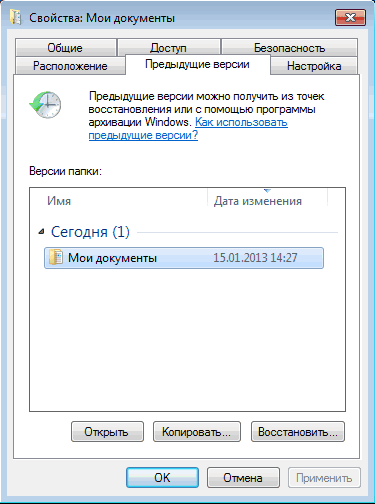
"Özellikler" seçeneğiyle, "Önceki sürümleri" dizesini kutlarız.
- her sürüme bakarak bir dosyayı silme tarihine yaklaşık olarak bir sürüm buluyoruz.
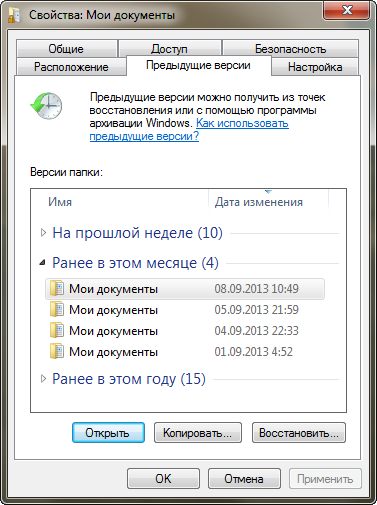
Sürümü görüyoruz, bizim için doğru buluyoruz.
- tuşa basın "Onarmak"
Not: Yedekleme kopyaları sistem tarafından otomatik olarak oluşturulur. Seçenek "Sistem koruması" Ayarlar çalışma pozisyonunda olmalıdır.
Ara, özel bir programı kullanarak dosyaları geri yükle (yardımcı program)
Dosyaları geri yüklemek için birkaç popüler program (yardımcı programlar) var.
Utilities indirmek için yararlı bağlantılar veriyoruz:
Yardım Uzmanı BT - Teknoloji
Bir uzman bulmak zor değil. Elektronik Mağaza Servis Merkezi ile irtibata geçebilirsiniz, internetteki reklamları görüntüleyebilirsiniz, tanıdıklar.
Nitelikli yardım size verilecektir.
Dosya kurtarma işlemini kolaylaştırmak için faydalı öneriler
- seçenek "Sistem koruması" Ayarlar aktif olmalıdır.
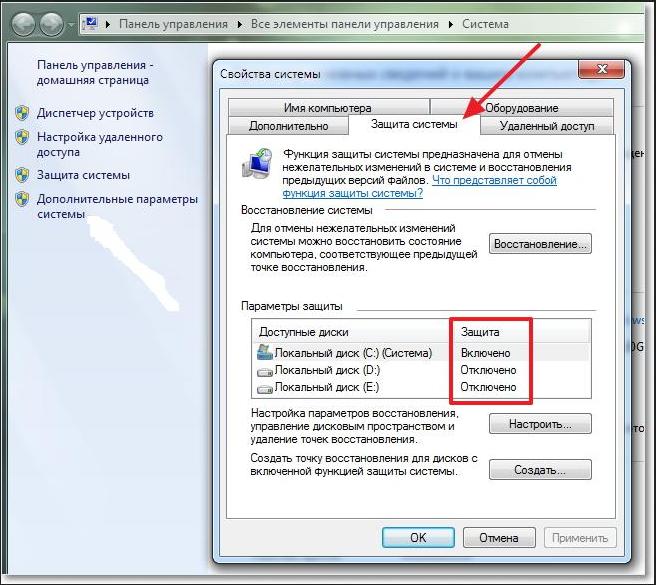
Ayarlardaki "Sistem Koruması" seçeneği etkin olmalıdır.
- sanal depolama kullanın
- yedekleme oluştur
Sanal depolama kullanarak
Popüler depolama tesisleri Skydrive., Drobox, Yandex. Disk diğer. Hepsinde, kutunun hacminden çok daha büyük miktarda bilgi depolama alanı vardır.

SkyDrive depolama, ev
Depoların sepetini kontrol edin, belki de kaybedilen bilgiler var.
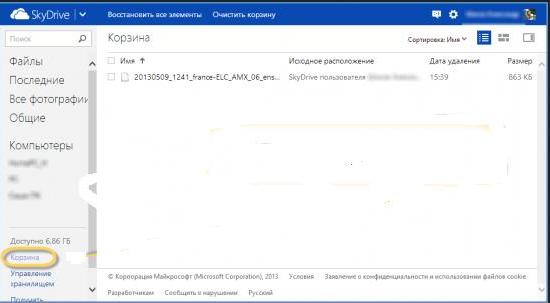
Skydrive depolama sepeti.
Yedekleme oluştur
Sürüm 7 için en basit yolu:
- kurulum kontrol panelini girin
- seçeneği tıklayın "Arşivleme veya Kurtarma"
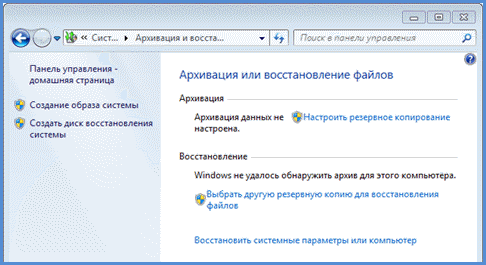
"Arşivleme veya Kurtarma" seçeneğinin aktivasyonu
Sürüm 8, 10 için yöntem:
- kontrol paneline giriyoruz
- seçeneği etkinleştiririz "Dosya Hikayesi" Modda "varsayılan"
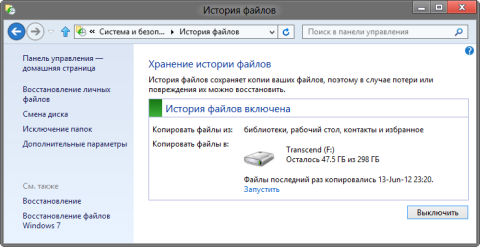
"Dosya Tarihi" seçeneğini etkinleştiririz
- arama çubuğunda, cümle yazarak sürüm kontrol fonksiyonunu ekleyin "Cha"
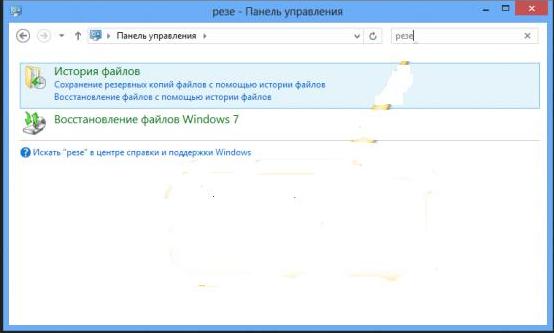
"Cut" ifadesini yazarak sürüm kontrol fonksiyonunu ekleyin
- seçeneklerde gerekli işlemleri gerçekleştiriyoruz "Dosya Hikayesi"Kategoriye katılan klasörleri yerleştirerek hariç
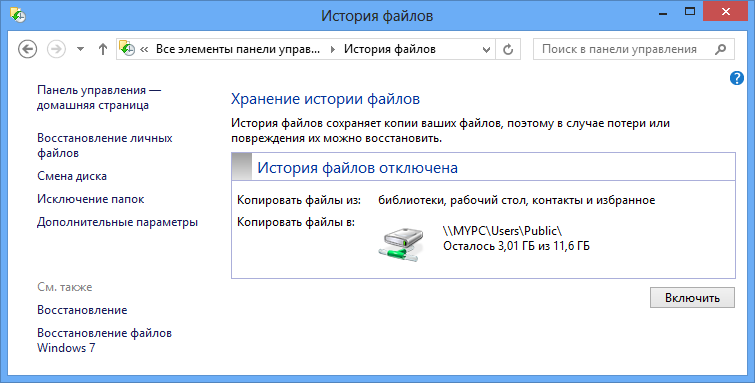
Seçenekler "Dosya Hikayesi", "Klasör Dışlama"
- belgenin çeşitli sürümlerine yedekleri oluşturdunuz.
- varsayılan modda, sistem bilgi tasarrufu önerecektir
Uzak dosyaları sepetten, kurtarma programlarından geri yüklemenin, dosyaları bulma yollarını kısaca söylemeye çalıştık.
